CompactGUI će komprimirati instalirane programe i uštedjeti prostor na disku
Uvijek(Are) vam ponestaje prostora na tvrdom disku? Prosječan broj programa instaliranih na svakodnevno korištenom računalu povećavao se tijekom godina. To ne samo da stvara potrebu za više prostora, već i ostavlja manje prostora za vaše druge datoteke. Kompresija(Compression ) je jedna stvar koja vam može pomoći da stavite još nekoliko datoteka na isti disk. Kompresija o kojoj govorimo nije uobičajena kompresija koja uključuje komprimiranje datoteka u ZIP ili RAR datoteku. Ali radije govorimo o kompresiji na razini datotečnog sustava.
Windows 10/8.1 dolazi s ugrađenim alatom koji se zove compact.exe . Glavni zadatak ovog alata je komprimirati datoteke i mape pomoću NTFS kompresije. Kao što je spomenuto, neće generirati zasebnu ZIP ili RAR datoteku, već će koristiti algoritme kompresije na razini datotečnog sustava. Što će rezultirati više slobodnog prostora, a vaši će programi i aplikacije i dalje biti upotrebljivi. Compactu se može pristupiti iz naredbenog retka ili iz svojstava mape. Većina korisnika ne može iskoristiti ovu značajku samo zato što je teško dostupna. U postu ćemo govoriti o besplatnom alatu pod nazivom CompactGUI koji uvelike olakšava korištenje compact.exe.
Komprimirajte(Compress) instalirane programe(Programs) pomoću CompactGUI
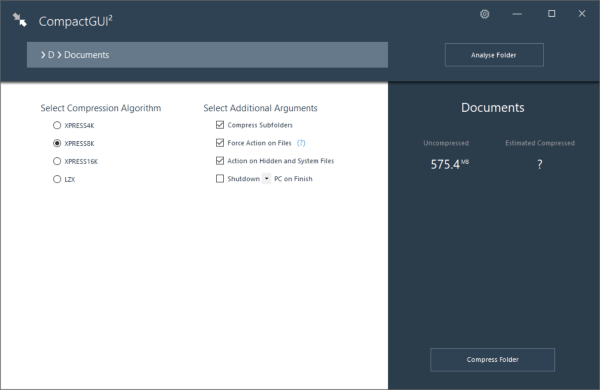
CompactGUI možete smatrati posrednikom između vas i Windows compact.exe. GUI čini vrlo jednostavnim komprimiranje vaših datoteka . Alat prikazuje sve statistike i također vam omogućuje da odaberete algoritam kompresije. Postoji još nekoliko dodatnih argumenata o kojima smo dalje raspravljali u ovom postu.
Za početak odaberite mapu koju želite komprimirati. To može biti bilo što, igra ili instalirana aplikacija ili bilo koja druga mapa. Nakon što odaberete mapu, možete vidjeti statistiku na lijevoj ploči. Ili možete pritisnuti gumb "Analiziraj mapu" da vidite trenutni status kompresije. Program će prikazati trenutnu veličinu i procijenjenu komprimiranu veličinu. Možete dobiti poštenu ideju o tome koliko prostora ćete uštedjeti.
Sada je vrijeme da odaberete algoritam kompresije. U osnovi, dostupna su četiri algoritma kompresije, a to su:
- XPRESS4K : Ovaj je najbrži, ali je kompresija najslabija.
- XPRESS8K : Srednja kombinacija brzine i snage.
- XPRESS16K : Jače, ali sporije.
- LZX : Najjači i najsporiji, treba se koristiti samo na strojevima s dobrom procesorskom snagom.
Prema zadanim postavkama compact.exe pokreće algoritam XPRESS8K i on je također najpreporučljiviji.
Postoji nekoliko dodatnih argumenata koje podržava CompactGUI . Možete omogućiti/onemogućiti kompresiju za podmape ili možete prisilno djelovati na datoteke. Štoviše, u kompresiju možete uključiti i skrivene i sistemske datoteke. Tu je i ova posljednja opcija za gašenje/ponovno pokretanje/isključivanje računala nakon završetka kompresije. Sada ste spremni za početak procesa kompresije.
Alat ima mogućnosti za rad u pozadini, a možete ga čak i minimizirati na sistemsku traku. Automatski će vas obavijestiti kada se kompresija završi. Štoviše, možete dodati prečac za CompactGUI u izborniku mape desnim klikom.
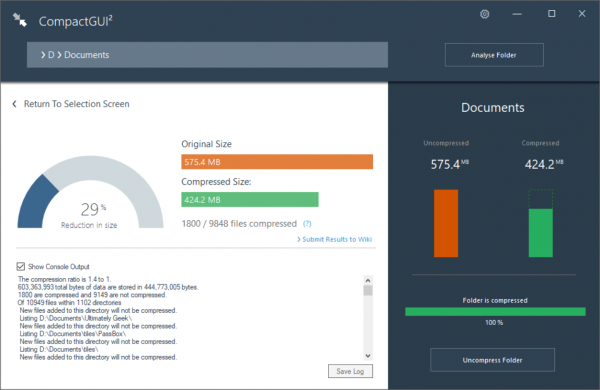
Kada se kompresija završi, možete vidjeti sve statistike i pojedinosti o komprimiranoj mapi. Možete usporediti veličine prije i nakon kompresije i vidjeti postotak smanjenja veličine. Možete jednostavno dekomprimirati mape natrag u njihovo izvorno stanje pomoću opcije dekompresije dostupne u alatu.
CompactGUI je izvrstan GUI za ugrađeni compact.exe. Sada možete jednostavno komprimirati mape i uštedjeti malo prostora na disku. A najbolji dio je to što će datoteke i podmape i dalje biti dostupne čak i nakon kompresije. Alat štedi vrijeme i prostor. Kliknite ovdje(here)(here) za preuzimanje CompactGUI.
Related posts
Besplatni softver Disk Space Analyzer za Windows 11/10
AppCleaner je moćan čistač smeća za Windows PC
Xinorbis je besplatni analizator tvrdog diska, mapa i pohrane za Windows 10
JDiskReport je cool besplatni analizator diska - ali za rad je potrebna Java
CCleaner 5 Pregled: Uklonite neželjene datoteke s računala i očistite prostor na disku
WinCDEmu je izvrstan za montiranje slika diska na Windows 10
15 načina da oslobodite prostor na disku u sustavu Windows 10
Uklonite neželjene Windows programe, aplikacije, mape, značajke
Prikažite CPU, mrežu, memoriju, korištenje diska na programskoj traci pomoću XMetersa
Bezvrijedne datoteke u sustavu Windows 11/10: Što možete sigurno izbrisati?
Neka Alat za čišćenje diska izbriše SVE privremene datoteke u sustavu Windows 11/10
Analizirajte i optimizirajte svoj prostor na disku uz DiskSavy za Windows 10
Kako isključiti indeksiranje Windows pretraživanja kada je malo prostora na disku
Uklonite prethodne instalacije sustava Windows nakon nadogradnje na Windows 10
Kako otvoriti defragmentator diska u sustavu Windows (12 načina) -
HD Tune, performanse tvrdog diska, benchmarking, informacijski softver
Kako koristiti verziju naredbenog retka Advanced Disk Cleanup Utility
Windows 10 stalno mijenja zadane aplikacije i programe
Koristite naredbeni redak DiskUsage.exe za upit o korištenju prostora na disku
Kako vidjeti veličine programa i aplikacija u sustavu Windows 10
